bitFlyerの口座を開設しました。次は実際に、仮想通貨※を購入してみましょう。
注)※日本での正式名称は「暗号資産」ですが、このブログでは一般的に通用している「仮想通貨」の語を使います。
この記事では、信頼のおける取引所「 bitFlyer」で、仮想通貨を購入する方法について説明します。
初心者にも理解できるように、ていねいに解説します。よく読んで購入してみましょう。
bitFlyerでビットコインやイーサリアムを買う方法
ところで、bitFlyerの口座開設がまだの人は、こちらから開設してください。

bitFlyerでの、ビットコインやイーサリアム購入は、PCでもスマホアプリでも大丈夫。なのですが、スマホアプリでは、「販売所」よりも安く買える「Lightning」という場所での操作性が悪いので、PCがオススメです。一方で、入金や「かんたん積み立て」などスマホが便利なこともあるので、スマホアプリの使い方も説明します。
次の4ステップで進めていきます。
STEP1 日本円を入金する
STEP2 ビットコインやイーサリアムなど購入する仮想通貨を選ぶ
STEP3 取引数量と注文価格を決めて購入を申し込む
STEP4 仮想通貨の購入を確認する
STEP1 日本円を入金する
まずはじめに、PCからの手続きを説明します。
PCで、取引所「 bitFlyer」の公式サイトにアクセスしてください。
- 公式サイトに入って、右肩の「ログイン」をタップ
- メールアドレスとパスワードをインプット
- スマホに入れた「Google Authenticator」などから二段階認証
次のPC画面になります。「入出金」をタップします。
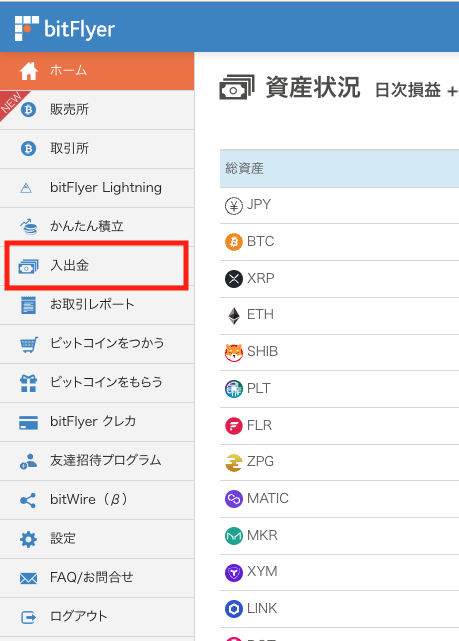
すると、入金方法の選択画面となります。「日本円」になっているのか確認してください。下記の①か②を選ぶのがオススメです。
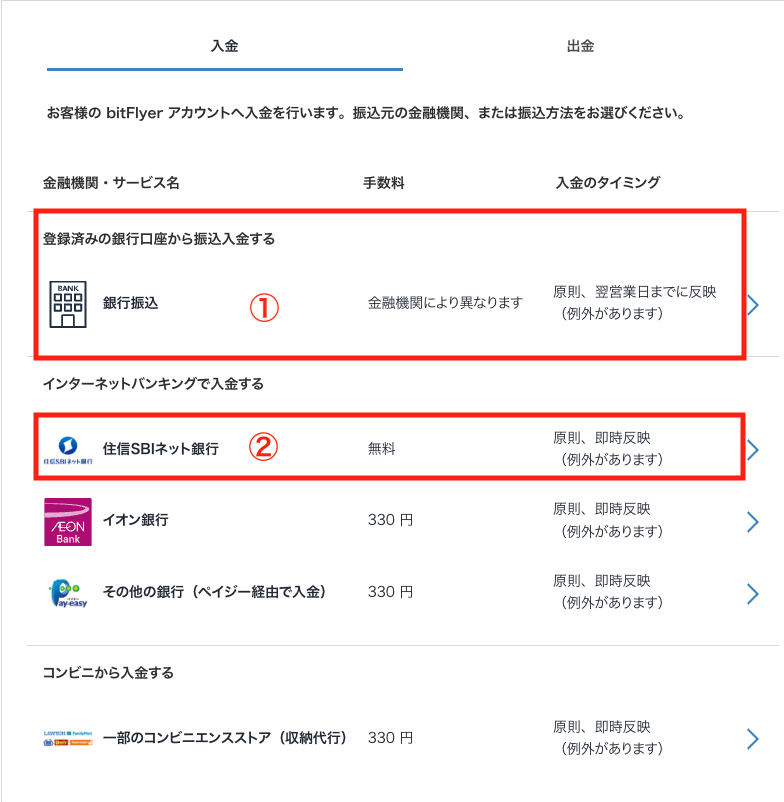
①「銀行口座から振込入金」を選ぶと、下記のような画面になって、「bitFlyer」が銀行の口座を指定してきます。この口座に、ご自身の銀行口座から日本円を振り込むやり方です。
「住信SBIネット銀行」の指定口座も利用できます(選ぶなら下記矢印の部分ををタップ)。同様の口座情報が出てきますが、振込人の名義を、「アカウントID(数字)プラスご自身の氏名」とする必要があります。
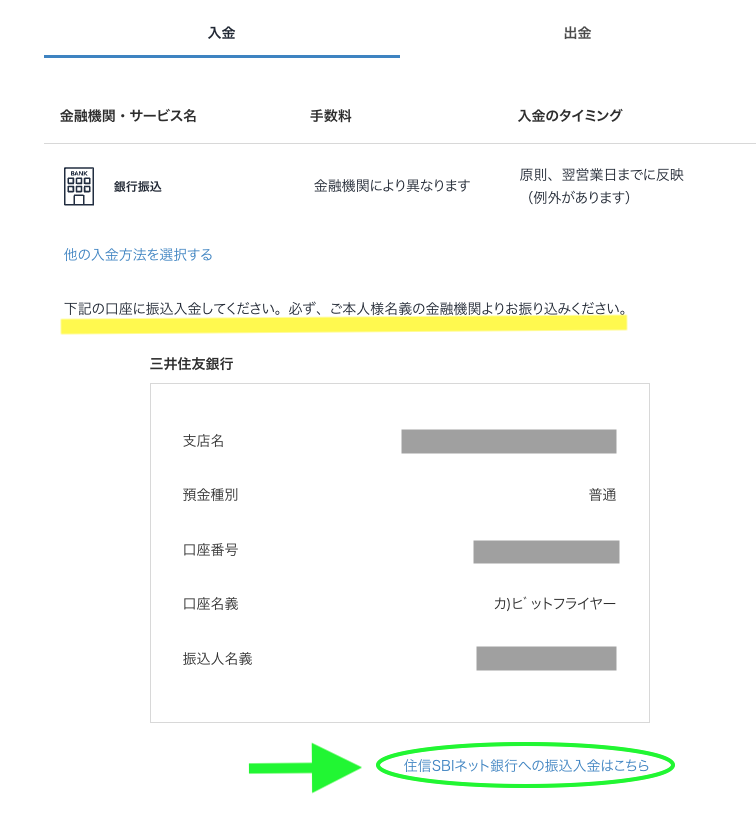
②「住信SBIネット銀行」は、ご自身の口座があれば、「支店名」「口座番号」「氏名」を登録できます。(②をタップして進めてください。少しの時間であなたの口座が確認されて、登録完了です。スマホアプリから後述します。)
上述①②以外の入金方法(イオン銀行から、ペイジー利用、コンビニから)は避けた方がベターです。これを使うと、入金した日本円の全額相当が、日本円であろうが、(購入した)仮想通貨であろうが、7日間、他の口座に移動できなくなります。注意してください。

次に、ここまでをスマホの「bitFlyer」アプリでやってみましょう。
アプリを「二段階認証」で立ち上げます。
次に、アプリの下段から「入出金」をタップしてください。下記のような画面となります。上述のPCでの手続きと同様となります。
①bitFlyer指定の銀行口座に、ご自身名義の口座から(ネットバンキング、銀行ATMを使って)日本円を振り込みます。スマホで手続きするなら、下記の緑の矢印のマーク部分から、振込先の口座番号や振込名義人(あなたご自身)をコピペすると便利です。
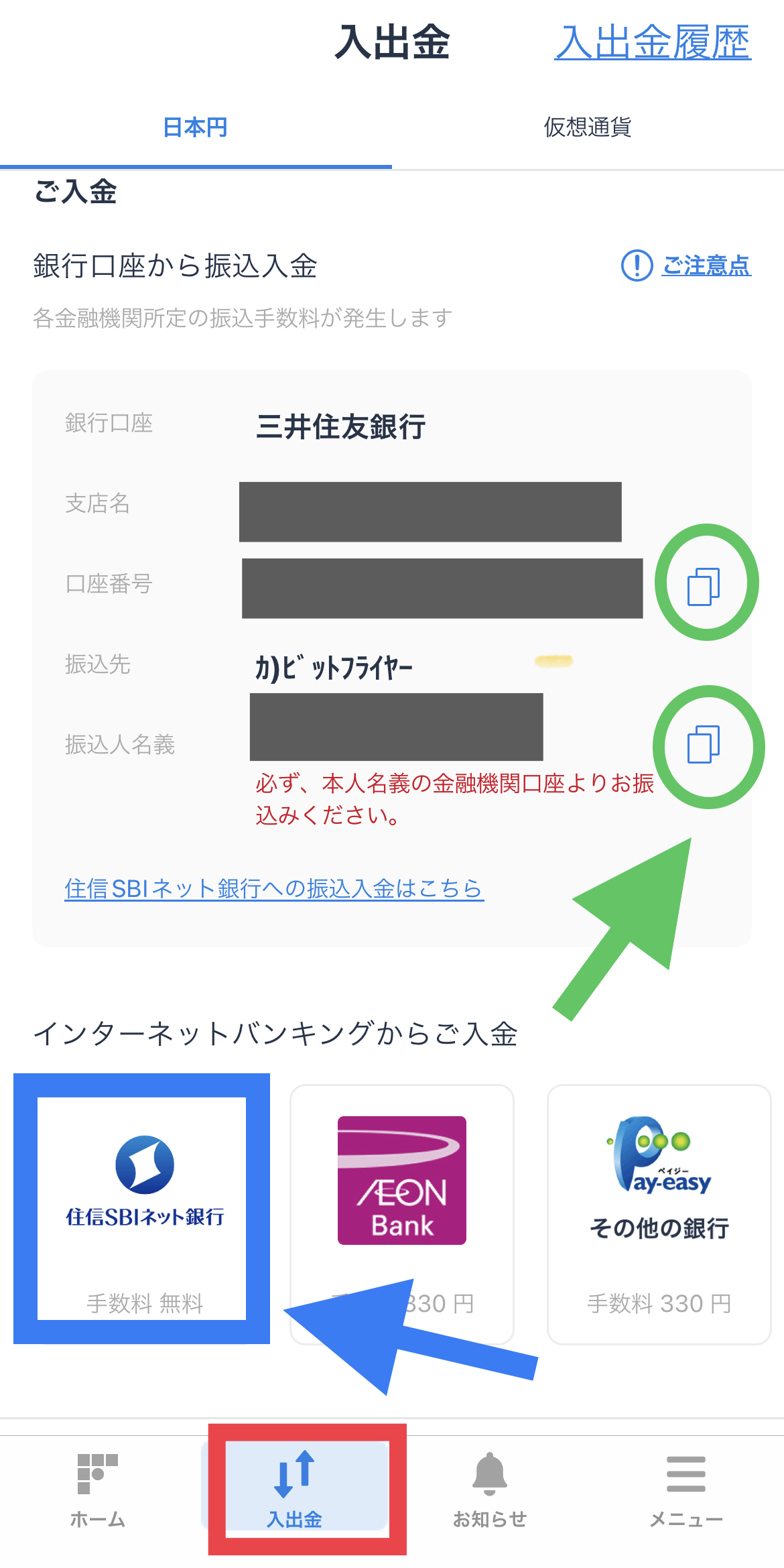
②「住信SBIネット銀行」の口座をお持ちの場合は、上記の青い矢印の部分をタップして登録します。わずかの時間で確認が完了します。
登録完了後は、青い矢印部分(住信SBIネット銀行)をタップすると、下記画面のように日本円の金額をインプットするだけで、日本円の入金を進められるようになります。
あとは、住信SBIネット銀行の即時振込手続きに移行しますので従ってください。
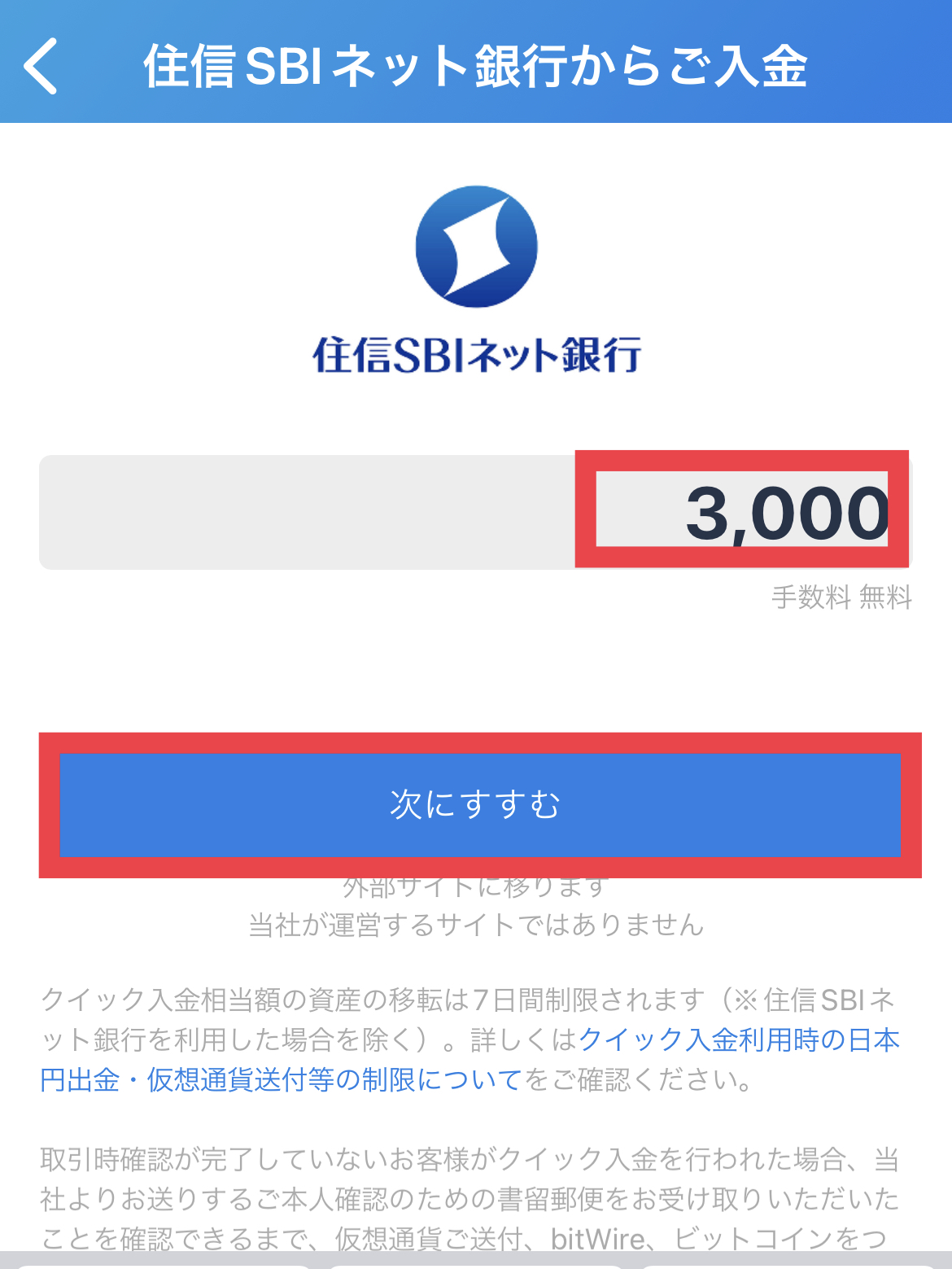
なお、振込が完了すると、お知らせのメールが届きます。
以上で、日本円の入金の説明は終わりです。最後に、最初のホーム画面で、入金を確認してください。(下記では、PCホーム画面上で3,000円が入金されています。)
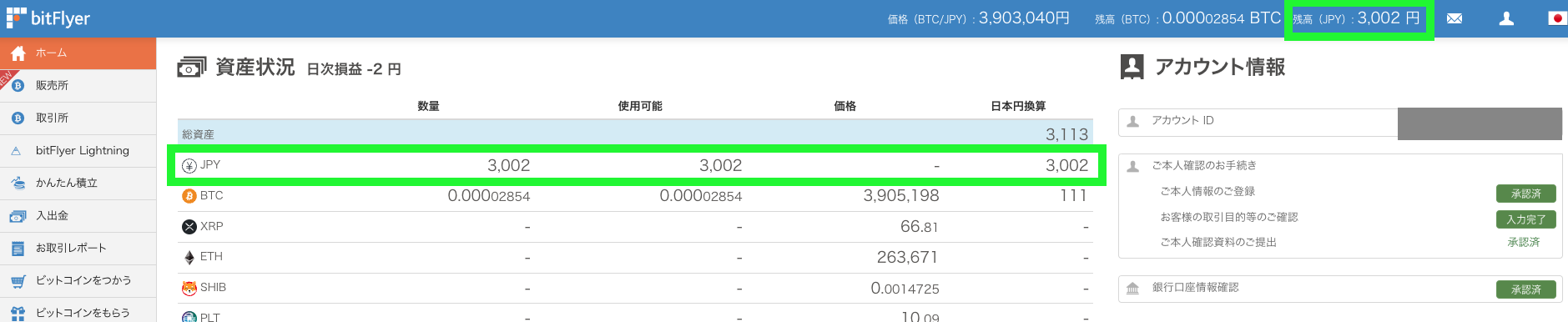
STEP2 ビットコインやイーサリアムなど購入する仮想通貨を選ぶ
いよいよ仮想通貨の購入です。
bitFlyerで仮想通貨の購入するには、「販売所」、「取引所」、ならびに「BitFlyer Lightning」が選べます。
通常の仮想通貨取引所であれば、簡単に取引できる「販売所」に対して、多少の手間はありますが、安く購入できる場所を「取引所」と言います。bitFlyerの場合は、その通常の「取引所」が「Lightning」という独自の呼称になっています。そしてbitFlyerの「取引所」では、ビットコイン(BTC)だけが購入できるようになっています。
結論として、ビットコイン(BTC)やイーサリアム(ETH)の購入には、「販売所」より安く購入できる「Lightning」を使います。
bitFlyerでは、スマホアプリでも上述PCと同じ構成ですが、画面がややこしいので、「Lightning」ではPCを使うのがオススメです。以下、PC画面で説明します。
イーサリアム(ETH)の購入で説明していきます(ビットコインでも同じです。)
PCホーム画面から「bitFlyer Lightning」をタップしてください。
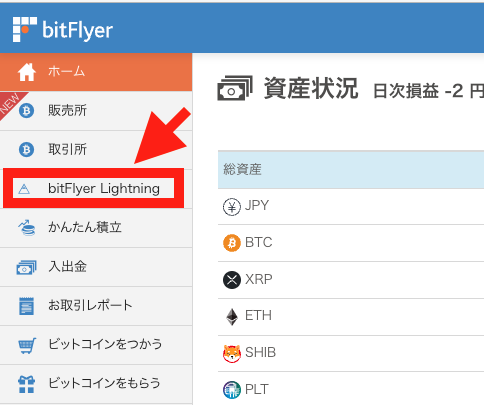
必要なら二段階認証を経て、次の画面になりますので、「現物」をタップし、イーサリアムの注文のために「ETH/JPY」をタップします。
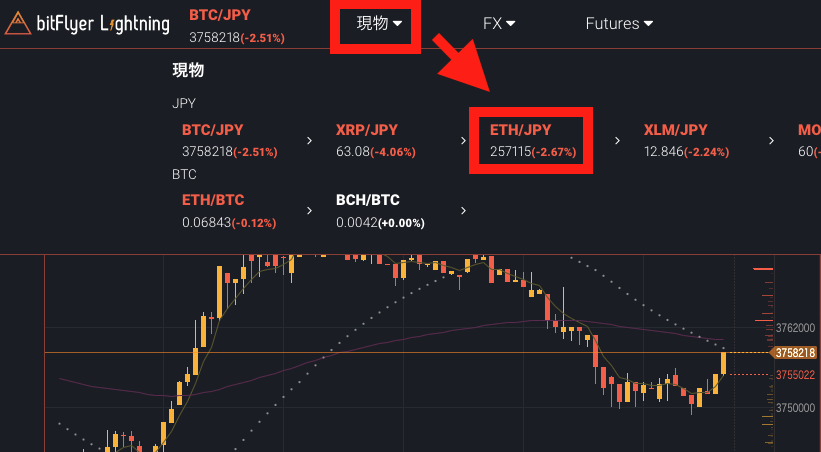
STEP3 取引数量と注文価格を決めて購入を申し込む
すると、下記のような「トレード」画面に移動します。
「成行」注文と言って、購入価格をその時の「Lightning」に任せて、注文する数量だけを保有の日本円の範囲で決める方法があります。
それでも構わないのですが、ここでは、自分で購入する「価格」も指定できる「指値」注文に致しましょう。
「成行」ではなくて「指値」をタップしてください。
画面の中央では、価格が刻一刻変わっていくのが判ります。
ETHの「数量」 X 「価格」(円/ETH)=購入する円の金額
の関係に注意して、数量と価格をインプットします。
(この場合は、数量を0.01ETH、価格を257,000円/ETHにしました。必要な日本円は、2,570円となり、所有の範囲内に収まっています。)
注)手数料が、0.000015ETHかかるので、手元に得られるのは、0.009985ETHです。
この状態で、「買い」のボタンをタップします。
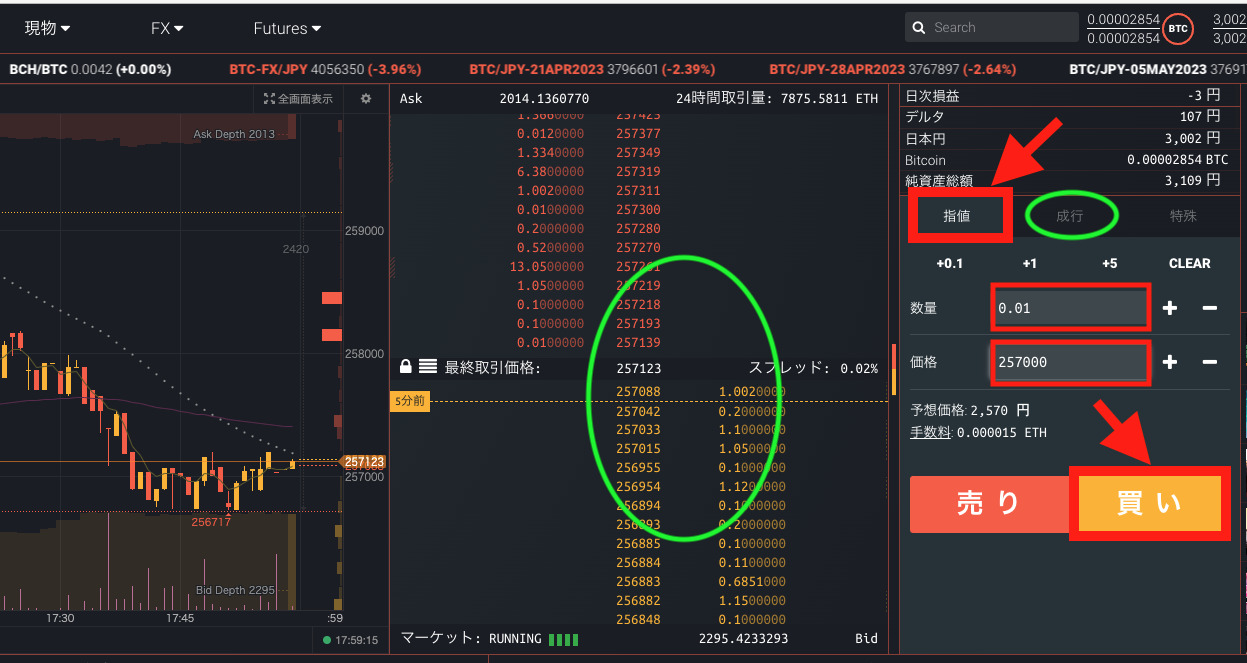
すると、以下の確認画面となります。「[Y]買い」ボタンをタップして注文完了です。
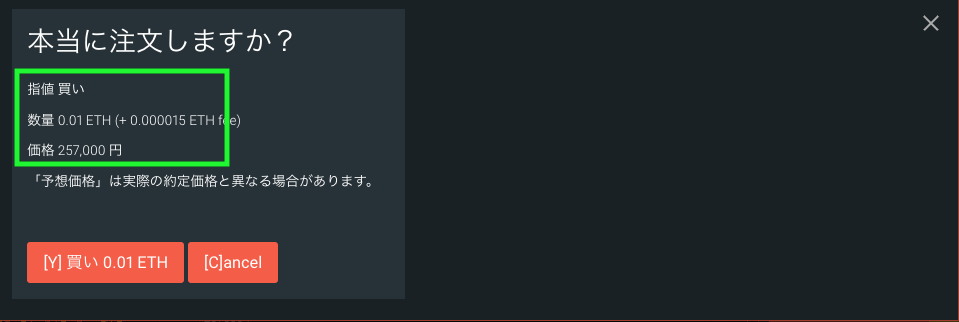
STEP4 仮想通貨の購入を確認する
STEP3までで注文は完了しましたが、イーサリアム(ETH)を購入できた訳ではありません。PC上の「Lightning」画面の下の左の方を見てください。「注文」した状態が表示されています。
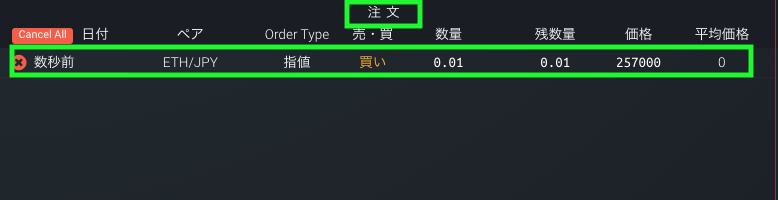
次に、この注文の取引が完了すると、「注文」から右側の「取引履歴」の方に表示が移動します。この状態になり、イーサリアム(ETH)の購入取引が完了したことが確認できました。

「Lightning」を閉じて、ホーム画面に戻ってください。イーサリアム(ETH)の保有が確認できました。(この場合は、上述した0.009985ETHです。)
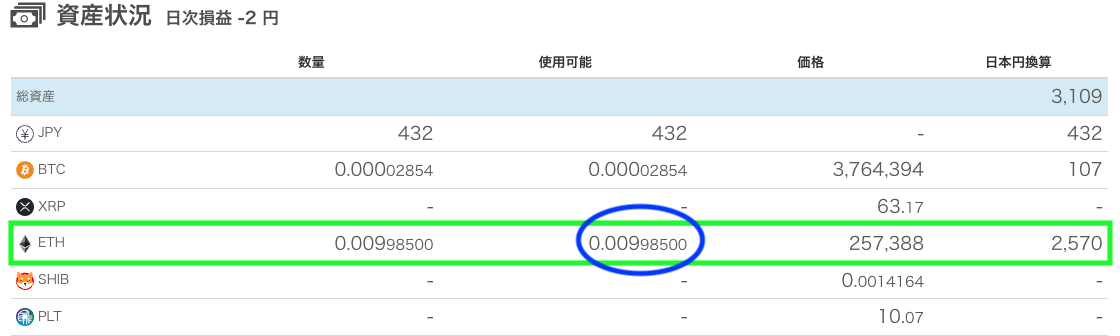
これで、イーサリアム(ETH)の購入が全て完了しました。
「bitFlyer」でビットコインやイーサリアムを買う手続きは、以上です。
次にやることは?
- NFTを買うなら、メタマスクを開設する。
- 必要なら「bitFlyer」以外の取引先で仮想通貨を購入する。
などが残っています。引き続き、進めていきましょう。







